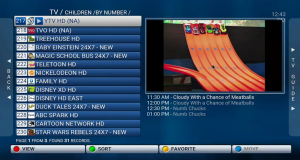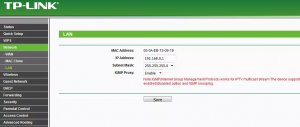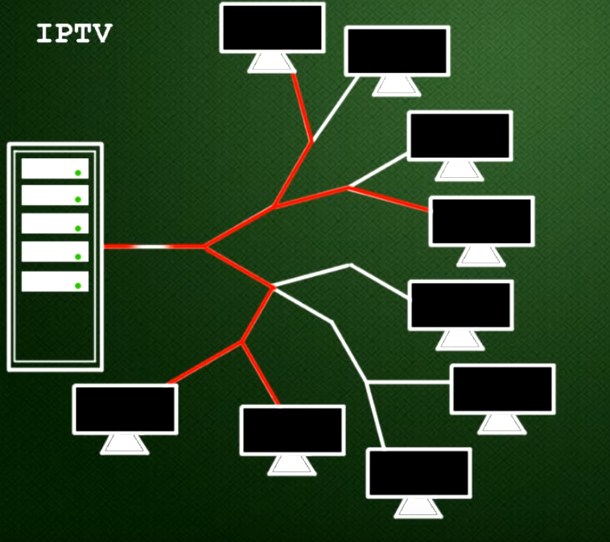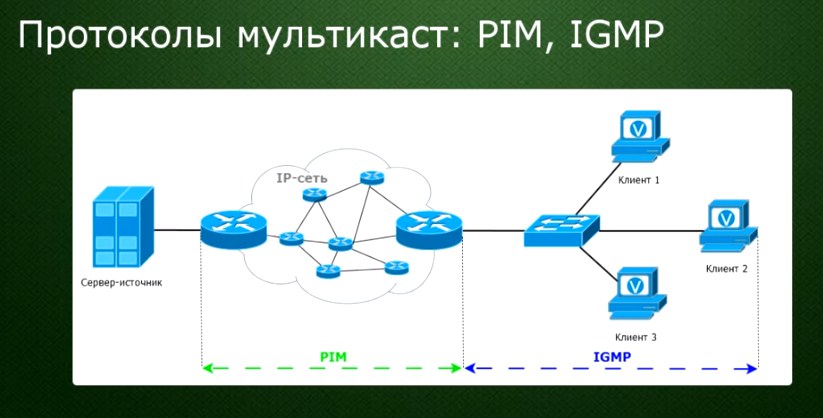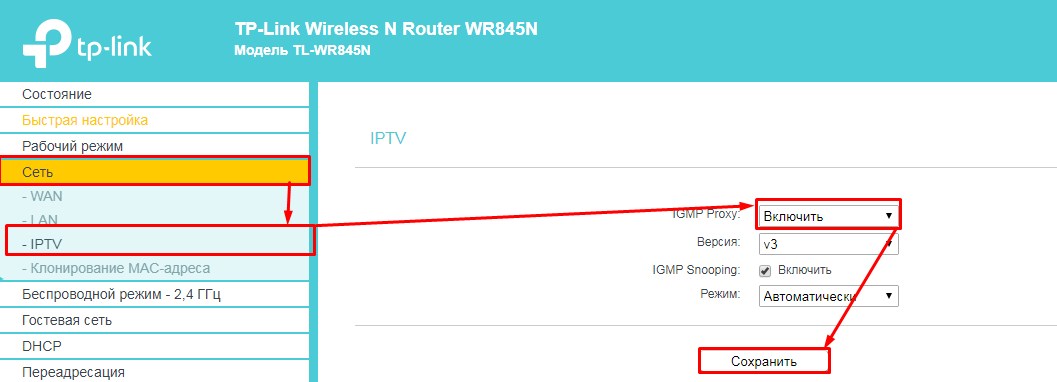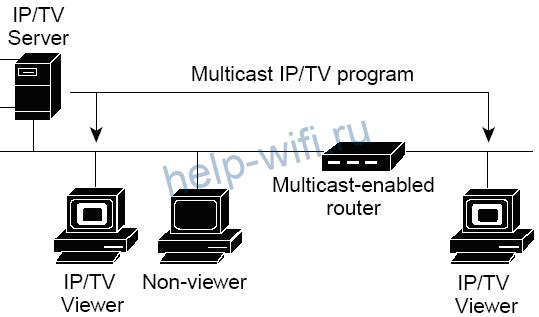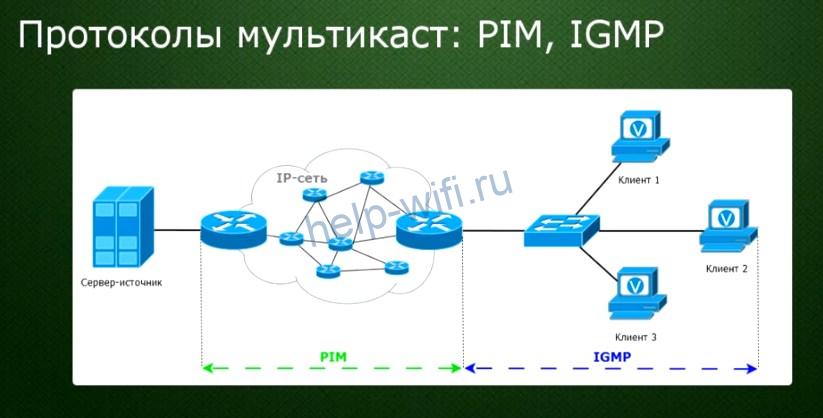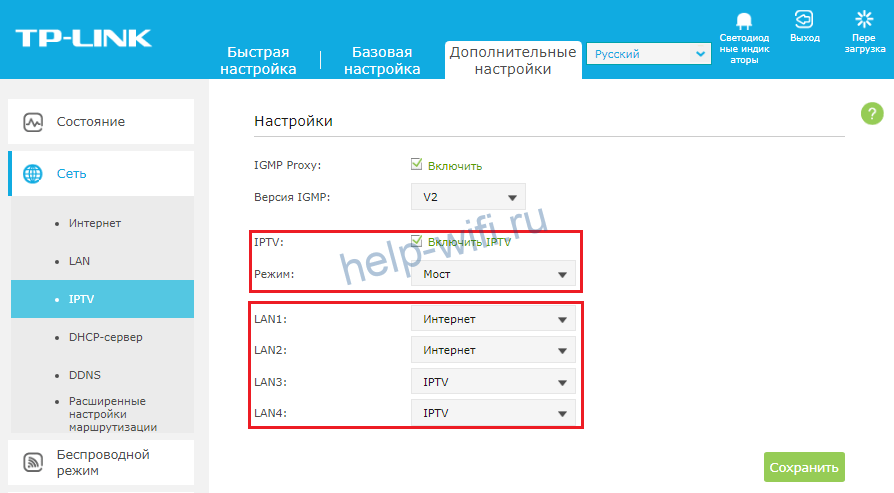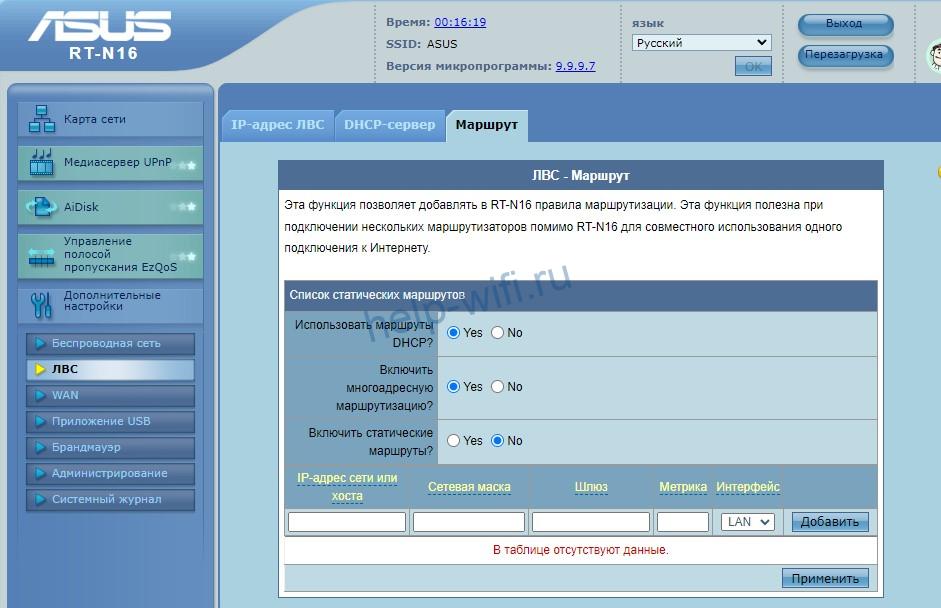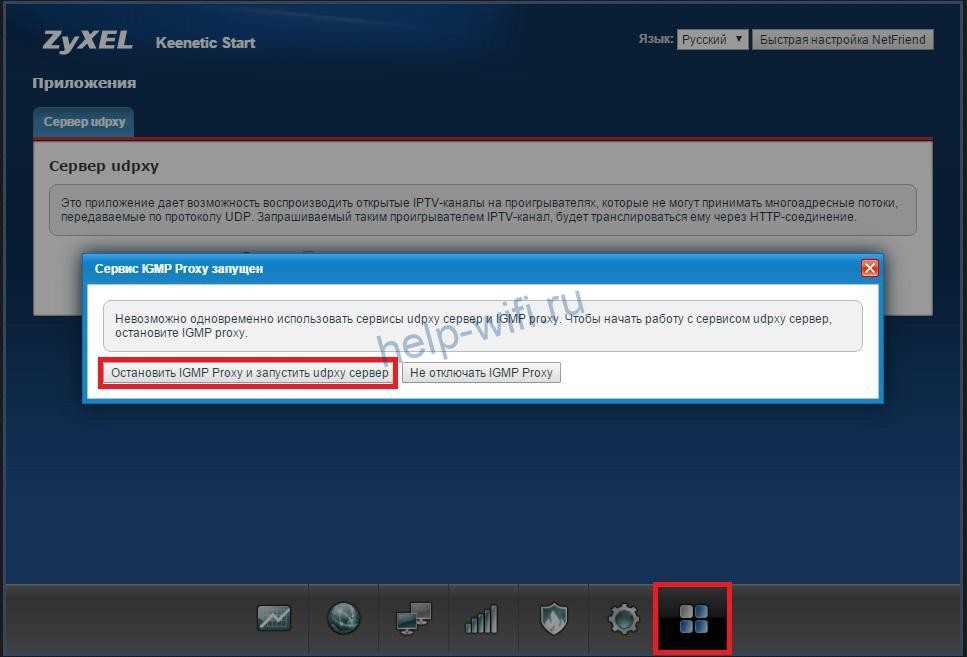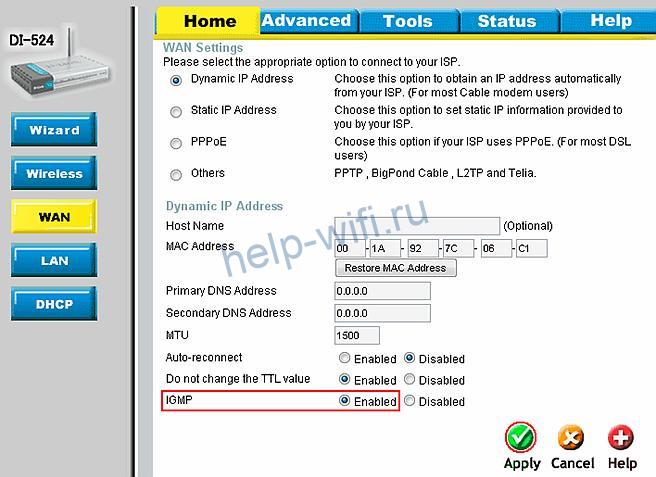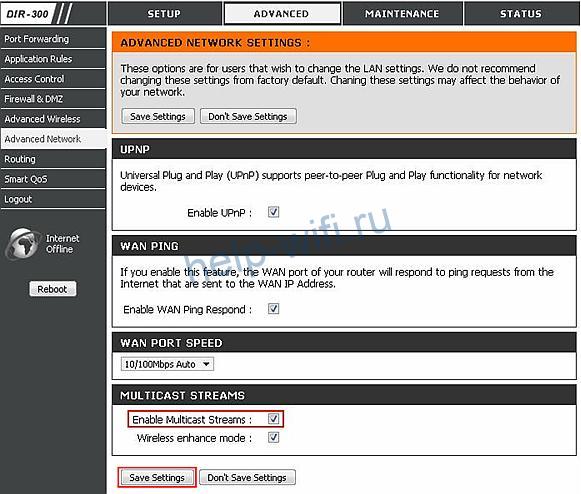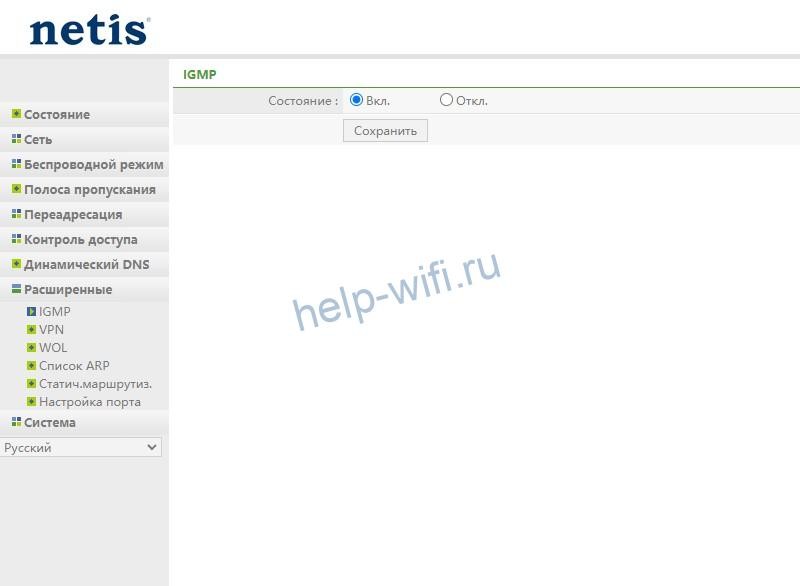IGMP (Internet Group Management Protocol) – это протокол, используемый для управления группами IP-адресов в сети. Он позволяет устройствам в сети подписываться на мультикастовые группы, которые используются для рассылки сообщений одновременно нескольким устройствам. IGMP Proxy – это функция роутера, которая позволяет управлять мультикастовым трафиком в сети, перенаправляя его только тем устройствам, которые являются членами соответствующих групп. Это уменьшает нагрузку на сеть и повышает ее производительность. Как работает IGMP Proxy в роутере? В основе его работы лежит принцип подписки и отписки устройств от мультикастовых групп. Роутер перехватывает IGMP-запросы устройств, которые хотят присоединиться к группе, и перенаправляет соответствующий трафик только на эти устройства. Если устройство отказывается от группы, роутер перестает перенаправлять ей мультикастовый трафик.
Содержание
- IGMP Proxy: зачем нужен и как работает
- Преимущества использования IGMP Proxy в сети
- Настройка IGMP Proxy на роутере: шаг за шагом
- Выбор наиболее подходящих настроек для вашей сети
- Проблемы, связанные с IGMP Proxy и их решение
- Улучшение качества потока и снижение задержек
IGMP Proxy: зачем нужен и как работает
IGMP Proxy – это функция, которая позволяет роутеру перенаправлять многоадресные IGMP-запросы от устройств в локальной сети к многоадресным группам на других сегментах сети. Это особенно полезно в больших сетях, в которых несколько сегментов сети должны использовать одну многоадресную группу.
Как это работает? Когда устройство в локальной сети отправляет IGMP-запрос на многоадресную группу, роутер IGMP Proxy принимает этот запрос и перенаправляет его на другой сегмент сети, где находится многоадресная группа. Таким образом, устройство в локальной сети может получить доступ к многоадресной группе на другом сегменте сети.
IGMP Proxy может быть полезен, когда устройства в локальной сети находятся на разных сегментах сети и должны получать доступ к одной многоадресной группе. Это может быть полезно, например, в больших офисах или корпоративных сетях, где многоадресные группы используются для передачи видео- и аудиоданных.
Использование IGMP Proxy может улучшить производительность сети и снизить нагрузку на роутер, так как устройства не будут отправлять лишние IGMP-запросы по всей сети.
Преимущества использования IGMP Proxy в сети
IGMP Proxy – это технология, которая позволяет управлять многоадресным трафиком в сети. Она позволяет роутеру эффективно передавать многоадресный трафик между сегментами сети, не нагружая при этом сеть.
Одним из главных преимуществ использования IGMP Proxy является экономия пропускной способности сети. Если в сети не использовать IGMP Proxy, то все устройства будут получать весь многоадресный трафик, даже если им это не нужно. Это приведет к перегрузке сети и замедлению работы всех устройств.
IGMP Proxy также позволяет управлять широковещательным трафиком в сети. Роутер может отправлять широковещательные сообщения только на те порты, где находятся устройства, которые подписались на эти сообщения. Это позволяет уменьшить нагрузку на сеть и улучшить ее производительность.
Еще одним преимуществом IGMP Proxy является улучшение безопасности сети. При использовании IGMP Proxy роутер может блокировать нежелательный многоадресный трафик, который может содержать вирусы или другие вредоносные программы.
В целом, использование IGMP Proxy позволяет улучшить производительность и безопасность сети, а также уменьшить нагрузку на пропускную способность сети. Эта технология является важной частью современных домашних и корпоративных сетей.
IGMP Proxy – это протокол, который позволяет многоадресной рассылке работать во всей сети, включая сегменты, разделенные маршрутизаторами. Если вы хотите настроить IGMP Proxy на своем роутере, следуйте этим шагам:
- Войдите в настройки роутера, используя свой логин и пароль.
- Найдите раздел IGMP Proxy в меню настроек.
- Включите IGMP Proxy, если он еще не включен.
- Выберите интерфейсы, на которых вы хотите разрешить многоадресную рассылку.
- Настройте таймеры, если это необходимо.
- Сохраните изменения и перезагрузите роутер.
Теперь ваш роутер настроен на работу с IGMP Proxy и должен поддерживать многоадресную рассылку во всей сети. Убедитесь, что все устройства в вашей сети настроены на использование IGMP Proxy, чтобы избежать проблем с многоадресной рассылкой.
Выбор наиболее подходящих настроек для вашей сети
Когда вы настраиваете свою сеть и используете IGMP Proxy, важно выбрать наиболее подходящие настройки для вашей конкретной ситуации. В зависимости от того, как вы используете свою сеть, вы можете настроить различные параметры IGMP Proxy для оптимальной производительности.
Один из основных параметров, который необходимо настроить, это тайм-аут групповых запросов (group query timeout). Этот параметр определяет, как часто IGMP Proxy будет отправлять запросы для обнаружения новых групповых адресов. Если вы используете свою сеть для стриминга видео или других потоковых данных, то вам может потребоваться уменьшить тайм-аут, чтобы обеспечить быстрое обнаружение новых потоков.
Еще одним важным параметром является количество кеш-записей (cache entries), которые IGMP Proxy будет хранить. Если вы используете свою сеть для большого количества потоковых данных, то вам может потребоваться увеличить количество кеш-записей, чтобы обеспечить оптимальную производительность.
Наконец, вы также можете настроить параметры IGMP Proxy для конкретных интерфейсов сети. Например, если у вас есть несколько интерфейсов, которые используются для разных целей, то вы можете настроить различные параметры для каждого интерфейса, чтобы оптимизировать производительность и эффективность вашей сети.
В целом, правильная настройка параметров IGMP Proxy может значительно улучшить производительность и надежность вашей сети. Выберите наиболее подходящие настройки для вашей конкретной ситуации и наслаждайтесь быстрой и стабильной сетью.
Проблемы, связанные с IGMP Proxy и их решение
Хотя IGMP Proxy – это полезная функция в роутере, она может вызывать проблемы при неправильной настройке. Одна из основных проблем – когда IGMP Proxy не позволяет мультимедийным устройствам, таким как телевизоры и стримеры, получать доступ к многоадресной группе. Это может произойти, если на роутере не настроены правильные маршруты многоадресных групп.
Решение этой проблемы заключается в правильной настройке IGMP Proxy на роутере. Сначала убедитесь, что IGMP Proxy включен, а затем настройте маршруты многоадресных групп для всех устройств, которые должны иметь доступ к этим группам. Это можно сделать в разделе настройки маршрутизации роутера.
Еще одна проблема, связанная с IGMP Proxy, – это ненадежность работы. Если IGMP Proxy неправильно настроен, он может привести к потере соединения с мультимедийным устройством или неработоспособности соединения. Решение этой проблемы заключается в правильной настройке IGMP Proxy и обновлении прошивки роутера, если необходимо.
В целом, IGMP Proxy – это полезная функция в роутере, которая позволяет мультимедийным устройствам получать доступ к многоадресным группам. Однако, чтобы избежать проблем, необходимо правильно настроить IGMP Proxy и обновлять прошивку роутера при необходимости. IGMP Proxy – это механизм, который позволяет роутеру пересылать мультимедийный трафик только тем устройствам, которые являются членами мультикаст-группы. Это особенно полезно при использовании IPTV и других мультимедийных приложений, когда необходимо передавать видео и аудио сигналы на несколько устройств одновременно.
IGMP Proxy работает следующим образом: когда устройство присоединяется к мультикаст-группе, оно отправляет IGMP-запрос на роутер. Роутер, используя IGMP Proxy, перехватывает этот запрос и начинает пересылать мультимедийный трафик только тем устройствам, которые также являются членами этой мультикаст-группы.
Использование IGMP Proxy может значительно снизить нагрузку на сеть и повысить качество передачи данных. Однако, не все роутеры поддерживают эту функцию, поэтому перед покупкой стоит убедиться в ее наличии.
Кроме IPTV, IGMP Proxy может использоваться для передачи других мультимедийных потоков, таких как радио и трансляции спортивных событий. Это делает его необходимым инструментом для организации сетей, где мультимедийный трафик играет важную роль.
В заключение, IGMP Proxy – это мощный инструмент для организации сетей, где передача мультимедийного трафика является ключевой задачей. Его использование позволяет существенно улучшить качество передачи данных и снизить нагрузку на сеть.
Улучшение качества потока и снижение задержек
IGMP Proxy является одной из наиболее эффективных технологий для улучшения качества потока и снижения задержек в сети. Он позволяет оптимизировать использование мультимедийного контента, такого как IPTV, при использовании роутера.
IGMP Proxy работает путем создания виртуальной сети, в которой мультимедийный контент передается только тем устройствам, которые действительно его запрашивают. Таким образом, роутер не будет тратить ресурсы на передачу контента на все устройства, что снизит задержки и улучшит качество потока.
Для включения IGMP Proxy на роутере, необходимо войти в настройки и выбрать соответствующий пункт. В зависимости от модели роутера, настройки могут отличаться, но в целом процесс установки достаточно прост.
Существует много преимуществ использования IGMP Proxy, включая повышение качества IPTV на большом количестве устройств, уменьшение задержек при просмотре видео и других мультимедийных материалов, а также улучшение общей производительности сети.
В целом, IGMP Proxy является важным инструментом для оптимизации мультимедийного контента в сети и может существенно улучшить его качество.
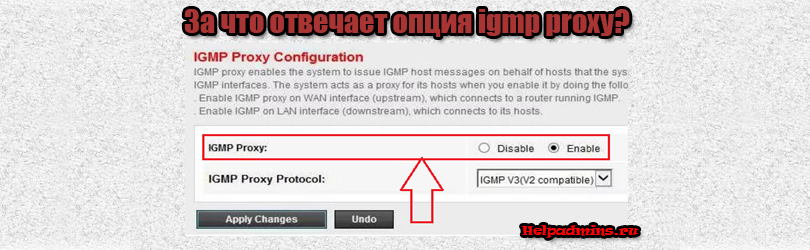
За что отвечает опция igmp proxy в настройках роутера?
Те, кто хоть раз заходил в настройки своего Wi-Fi роутера наверняка мог обратить внимание на наличие опции под названием igmp proxy. У кого-то она включена, а у кого – то выключена.
В данной статье вы узнаете для чего нужна данная настройка и когда ее нужно включать.
За что отвечает igmp proxy?
Наверняка многие используют или хотя бы слышали о IPTV. Это технология просмотра телевидения через интернет на компьютере и других устройствах.
Вот так выглядит просмотр IPTV
Принцип ее работы заключается в передаче данных через широковещательные запросы в компьютерной сети. Программа, установленная на компьютере, принимает эти данные, собирает их и отображает как потоковое видео.
Так вот опция igmp proxy разрешает или запрещает роутеру пропускать пакеты данных IPTV. Говоря более простыми словами, включает или отключает работу IPTV для устройств, подключенных к данному роутеру.
Включать или нет?
Если вы не используете IPTV на компьютере или на телевизоре через приставку, то igmp proxy можно оставить в положении “Отключено” (Disabled).
Пример опции в настройках роутера TP-Link
В противном случае отключение данной опции сделает просмотр телевидения IPTV через интернет невозможным.
И так, чтобы раскрыть тему IGMP Proxy, PIM и мультикаста полностью – давайте начнём с самого начала. Вы, наверное, уже знаете, как передаётся эфирное телевидение. То есть у нас есть телевизионная вышка, которая путём радиоволн передаёт закодированный сигнал. А клиент в свою очередь принимает этот сигнал с антенны и видит картинку на телевизоре. Аналогично все происходит и путём кабельного ТВ. Только разница в том, что в кабельном идёт сигнал непосредственно по проложенному проводу к каждому приёмнику.
Но общее все же есть – сигнал одновременно поступает к всем клиентам. Когда вы включите телевизор, то вы увидите сигнал, который отправляется всем. Но если вы включите, например тот же самый YouTube, то там все по-другому. Каждому пользователю предоставляется свой пакет трафика.
И вот мы подошли к вопросу – что же такое мультикаст? Это технология, которая объединяет два этих подхода передачи трафикав. На первом уровне, пакет отправляется только в одном экземпляре, но только тому клиенту, который сделал на него запрос. Приёмников на самом деле может быть несколько.
Самый яркий пример мультикаста — это использования IPTV. Не все провайдеры предоставляют данную возможность, но щас она набирает обороты и возможно, кто-то уже пользуется этой услугой. Представим, что у нас есть два пользователя: Вася и Петя, который подключены к одному провайдеру. Так вот сервер IPTV, отправляет сигналы не всем пользователям, а только тем, кто в данный момент подключен.
Но самое главное, что Вася и Петя будут получать сигнал и пакеты только того канала, который в данный момент включен. Например, Вася смотрит «Первый канал», а Петя «СТС». Сервер четко отправляет пакеты информации только по тому каналу, который активен. Ещё один пример — это онлайн конференция, которой часто пользуются крупные компании. Ведь нет смысла раскидываться трафиком и отправлять всем, можно просто от одного разливать информацию к каждому клиенту.
Содержание
- Реализация
- Куда идёт пакет
- Как включить на роутере
- Задать вопрос автору статьи
Реализация
А теперь встаём следующая проблема – как это организовать. Представьте себе, что в сети у провайдера очень много узлов, коммутаторов, маршутизаторов, серверов и есть центральный сервер того же IPTV. Задача сервера отправить трафик таким образом, чтобы он максимально быстро через минимальное количество узлов дошёл до пользователя.
При этом нужно это сделать так, чтобы не образовалось кольцо – когда трафик начинает ходить по кругу и бесконечно. Поэтому путь пакетов будет выглядеть как дерево, да и топология будет использоваться подобная. То есть выходя пакет от сервера он подходит к одному из узлов. Дальше узел должен определить куда дальше отправлять пакет.
А теперь мы подобрались к протоколу IGMP (Internet Group Management Protocol) — это такой протокол, который позволяет быстро подключаться клиенту к ближайшему маршрутизатору. Он сообщает ему, что нужен трафик по тому или иному каналу. Если же запроса к маршрутизатору нет, то он просто простаивает и тем самым высвобождает ресурсы сети.
Также используется PIM (Protocol Independent Multicast) протокол – эта такая система, которая выстраивает адрес от сервера к конечному получателю через одну ветвь дерева. При этом система постоянно мониторит путь, чтобы менять его, если какой-то сегмент выключен или был перемещён.
Проще говоря, сервер транслирует только один сигнал каждого телевизионного канала. И пользователи получают только сигнал того канала, который запросили. Одновременно один сигнал могут получать и несколько приёмников. Именно для этого и нужен протокол IGMP.
Куда идёт пакет
Рассмотрим на примере. Вообще данная технология использует IP адреса 224.0.0.0-239.255.255.255 диапазона. Например, сервер отправляет один канал с адресом 224.2.2.4. Это канал «СТС». IGMP протокол, использующийся только в отрезке между клиентом и ближайшим маршрутизатором, который к нему подключен.
- Так вот, пользовательская программа отправляет запрос на просмотр канала 224.2.2.4 ближайшему маршрутизатору.
- Если в маршрутизаторе уже есть поток и через него идёт дерево канала, который запросил клиент – то пакеты сразу же отправляются пользователю, и он видит изображение.
- Как только клиент выключит программу на маршрутизатор отправляется сигнал, о выходе из группы и сигнал более туда не идёт.
- Но также маршрутизатор постоянно отправляет сигнал на ближайших включенных клиентов, чтобы удостовериться, что они ещё принимают трафик. Происходит это каждые 60 секунд. Клиент, который получил такой запрос, обязан отправить ответ или его отключат. Все это происходит в автономном режиме.
Как включить на роутере
В роутере данная функция чаще всего нужна для нормального просмотра IPTV. По умолчанию эта функция уже включена, но можно проверить. Теперь я покажу как включить эту функцию на примере модели TP-Link.
Заходим в «Сеть» – «IPTV» и включаем «IGMP Прокси». Также не забываем поставить галочку «IGMP Snooping» – функция, исключающая получение трафика от группы, к которой не принадлежит клиент. На новых прошивках данный пункт находится там же, только изначально надо нажать на вкладку «Дополнительные настройки». Обязательно нажмите на кнопку «Сохранить» в само конце.
На чтение 7 мин Просмотров 16.5к.
Кристина Горбунова
Высшее образование по специальности “Информационные системы”. В сфере более 7 лет, занимается разработкой сайтов на WordPress и Tilda.
Большинство интернет-провайдеров предоставляет пользователям услугу IPTV. Цифровое телевидение выстраивается в форме мультивещания. Для многоадресной передачи данных применяется протокол IGMP Proxy. Рассмотрим, что такое мультикаст и как технология Multicast реализована в роутере.
Содержание
- Что значит Multicast
- Как работает функция IGMP Proxy в роутере
- IGMP V2 или V3: в чем разница
- Как включить эту функцию на роутере
Что значит Multicast
Существуют три основных формы передачи трафика в сетях: unicast, broadcast, multicast. У каждого из этих методов разный тип назначения IP-адресов. Мультикаст – многоадресное вещание. Эта технология применяется для доставки видеоконтента неограниченному количеству пользователей. В отличие от юникаста и бродкаста, этот метод не создает серьезной дополнительной нагрузки на сеть.
Основные принципы мультикастинга:
- Один отправитель посылает только одну копию трафика, независимо от количества конечных получателей.
- Трафик получают пользователи, которые действительно в нем нуждаются.
С многоадресными передачами могут работать маршрутизаторы, поддерживающие IGMP. Благодаря этому протоколу устройства отслеживают текущее состояние группы рассылки и получают только нужный трафик.
В IPv6 для мультикастинга используется протокол MLD. Функционирует он точно так же, как и IGMP.
Как работает функция IGMP Proxy в роутере
Протокол IGMP позволяет пользователю быстро подключиться к маршрутизатору. Он организует несколько близко расположенных устройств в группы для более эффективного распределения сетевых ресурсов. Для понимания работы протокола нужно разобрать особенности передачи многоадресных пакетов в ЛВС.
При прохождении через коммутаторы второго уровня многоадресные пакеты данных транслируются всем хостам в домене, включая не входящих в группы рассылки. Это связано с тем, что коммутатор второго уровня не способен распознавать многоадресные MAC-адреса. В результате пропускная способность ЛВС сильно падает.
Если в роутере присутствует поддержка IGMP, снижения скорости сети можно избежать. После активации этой функции устройство сможет прослушивать и анализировать сообщения протокола управления групповой передачей данных. Пакеты многоадресной рассылки будут отправлены только конкретным получателям, а не всем хостам.
Для передачи мультикаста между маршрутизаторами внутри сети используется протокол PIM. Он имеет два режима функционирования: Dense Mode (DM) и Sparse Mode (SM). Если активен DM, то сеть заполняется многоадресным трафиком. Его применяют, когда к сети подключено много клиентов разных мультикастовых групп.
В большинство случаев для передачи мультикаста используют PIM SM. В этом режиме заинтересованные в трафике узлы подают запросы на подключение. Если подобного запроса не было, мультикастовые данные маршрутизатору отправляться не будут.
Рассмотрим, как работает IGMP протокол на примере подключения к каналу 227.1.1.6.
- Клиентское ПО отправляет ближайшему маршрутизатору запрос на получение данных канала 227.1.1.6.
- Если дерево канала проходит через это устройство, пользователь получает изображение.
- После смены канала на маршрутизатор поступает сообщение о выходе из группы. Отправка трафика прекращается.
- Параллельно каждые 60 секунд маршрутизатор автоматически отправляет подключенным клиентам сигналы для проверки получения трафика. Если клиент не ответил, то его автоматически отключают от этой рассылки. Процедура полностью автоматическая.
Активируя или отключая IGMP прокси, пользователь позволяет роутеру принимать или отклонять пакеты данных IPTV. Если компьютер или телевизор не подключен к интерактивному телевидению, эту опцию можно деактивировать.
IGMP V2 или V3: в чем разница
Разница между IGMP Proxy V2 и V3 в качестве фильтрации трафика. IGMPv3 поддерживает чистый SSM. Клиент сможет указать в запросе список источников, от которых он хочет или не желает получать трафик. При использовании второй версии протокола осуществляется запрос всего трафика без разделения на источники.
Еще одно отличие V3 от V2 заключается в отправке сообщения Report на мультикастовый служебный адрес вместо группового. Адреса запрашиваемой группы находятся непосредственно внутри пакета. Это изменение упрощает IGMP Snooping.
Провайдеры часто рекомендуют использовать для мультикаста вторую версию протокола. Она является самой распространенной и поддерживается большинством роутеров.
Как включить эту функцию на роутере
Эта функция нужна для работы IPTV. В большинстве роутеров мультикаст уже включен, и менять его настройки не нужно. Рассмотрим алгоритм включения IGMP Proxy в роутерах разных производителей.
В бирюзовом интерфейсе TP-Link нужные настройки находятся в разделе «Сеть» на вкладке «IPTV». Нужно убедиться, что напротив IGMP Snooping и IGMP Proxy установлены галочки. Также нужно поставить галочку рядом с «Включить IPTV» и сохранить настройки.
Аналогичным образом включают IGMP Proxy в голубом интерфейсе TP-Link.
Чтобы настроить IPTV в зеленом интерфейсе TP-Link, необходимо переключить режим в «Мост» и выбрать порт для подключения приставки.
В роутере Asus со старой голубой прошивкой функция IGMP Proxy активируется во разделе «ЛВС» дополнительных настроек. Нужно перейти во вкладку «Маршрут» и установить галочку напротив пункта «Включить многоадресную маршрутизацию», а затем кликнуть на кнопку «Применить». После этого можно приступать к дальнейшей настройке IPTV в разделе WAN.
В моделях Asus с современной черной прошивкой функция активируется в разделе «Локальная сеть» на вкладке IPTV.
В старой прошивке роутеров Zyxel по умолчанию активирован сервис IGMP proxy. Его можно отключить в модуле «Приложения». Для этого откройте вкладку «Сервер udpxy» и нажмите на кнопку «Остановить IGMP proxy».
Роутеры Keenetic поддерживают одновременную работу сразу с обеими этими функциями. Активация протокола IGMP Proxy осуществляется в разделе «Домашняя сеть». Нужно промотать страницу до одноименного раздела и поставить галочку напротив «Включить».
У роутеров Tenda функция IGMP Proxy включена по умолчанию. В настройках ее нельзя активировать отдельно.
В роутерах D-Link эта опция тоже включена по умолчанию. Если же приставка не может установить соединение, можно исправить это вручную. Для этого перейдите в раздел «Настройка соединений» и выберите «WAN». Проверьте, чтобы возле параметра IGMP стоял переключатель напротив WAN.
В старых сериях устройств D-Link (DI-524, DI-808HV) можно активировать IGMP вручную. Для этого загрузите последнюю версию прошивки, а затем перейдите в раздел «WAN». Возле нужного параметра переключатель должен стоять у Enabled. Не забудьте кликнуть на кнопку «Apply».
В моделях серии DI-524UP, DI-624S нужно перейти во вкладку «Tools» и в меню выбрать «Misc». Далее потребуется пролистать до «Multicast streaming», установить регулятор около «Enabled» и нажать на «Apply».
В роутерах DIR-300, DIR-400 настройки меняются в разделе «Advanced». Нужно перейти во вкладку «Advanced Network» и установить галочку рядом с «Enable Multicast Stream». Чтобы настройки вступили в силу, кликните на «Save Settings».
У роутеров Netis функция активации IGMP находится в расширенных настройках. После перевода протокола во включенное состояние нужно кликнуть на кнопку «Сохранить».
В устройствах Upvel активирован протокол IGMP по умолчанию. Проверить это можно в настройках интерфейса WAN. Напротив «Разрешить IGMP-прокси» должна быть установлена галочка.
Читайте подробную статью, как подключить телевизор у интернету для просмотра IPTV, серфинга и других задач.
Протокол IGMP служит для управления многоадресной передачей данных и применяется в роутерах для организации подключенного к нему оборудования в группы.
У пользователей, пожелавших воспользоваться преимуществами IPTV через свой домашний маршрутизатор, иногда возникают сложности с подключением к интерактивному телевидению.
Некоторые модемы несовместимы для работы с этой технологией, а на отдельных просто требуется включить через web-конфигуратор igmp. Интерактивное ТВ функционирует посредством широковещательной передачи данных.
Если организовать просмотр такого телевидения с использованием маршрутизатора либо модема ADSL, то ко всем устройствам, соединенным с ними, будет осуществляться передача данных.
Для этого требуется поддержка роутером IGMP, однако старые версии устройств часто ее не имеют, либо у них не хватает аппаратной мощности, то есть просто зависают из-за перегрузки.
Процедура включения
На современном оборудовании обычно, чтобы просматривать IPTV, ручное подключение этого протокола осуществлять нет необходимости.
Достаточно произвести апгрейт программного обеспечения и после этого функция активируется в автоматическом режиме. Главное, чтобы роутер поддерживал этот протокол.
Чтобы включить поддержку IPTV вручную, следует запустить web-конфигуратор роутера и осуществить небольшую настройку. Например, на приборах ASUS потребуется исполнить следующие действия:
- Войти во вкладку «Локальная сеть»;
- Далее перейти в закладку «IPTV»;
- Затем для активации многоадресной маршрутизации в графе «IGMP Proxy» вызвать выпадающее меню и выбрать «Включить»;
- Аналогичную процедуру выполнить для пункта ниже, отвечающего за отслеживание: «IGMP Snooping»;
- Завершив активацию параметров, клацнуть виртуальную клавишу в интерфейсе роутера «Применить» (иначе введенные корректировки не будут сохранены);
- Готово.
Примечание: На старых моделях маршрутизаторов пункт под номером «4» выполнять не требуется, так как в них достаточно активировать графу «IGMP прокси» и все заработает.
Устранение сопутствующих проблем
В случае, когда трансляция IPTV не заработала после выполненных мероприятий, нередко виновниками блокировки выступают брандмаундер системы, антивирусник или фаерволл.
Следует их временно отключить для диагностирования источника неполадок. Затем, к примеру, в файрволле разрешить активность протокола для просмотра интерактивного телевидения.
Если для просмотра интерактивного ТВ применяется приставка, то необходимо включить функцию «Мост».
В роутерах разных производителей она называется по-разному, например, в Asus «Choose WAN Bridge Port», а в TP Link «Network-Bridge». Лучше свериться с инструкцией конкретной модели аппарата.
Если трансляция сопровождается частыми перебоями (изображение зависает, звук затормаживается и т.п.), то это вызывается перегрузкой маршрутизатора.
Рекомендуется ограничить скорости скачивания для других клиентов сети или сократить число кабельных подключений, а также лимитировать количество соединений по Wi-Fi.